- 1,000以上のビデオやオーディオの形式に変換
- 動画をいれたら、最短1秒で変換可能!
- 一万以上のサイトから動画を高速ダウンロード
- そのままに品質で動画を圧縮
- DVD・Blu-ray・音楽CDを作成
- 画面録画・GIF作成・画像変換など高性能
動画圧縮してFacebookに投稿する方法
動画を圧縮するとは、動画のサイズ自体をコンパクトに縮小することを指します。特に高画質の動画はサイズが大きくなりがちです。大きすぎる動画は、サイズオーバーで投稿することができません。そんな時は動画圧縮ソフトを使って、適切なサイズに変更することができます。
UniConverter(スーパーメディア変換!) - Facebookに投稿
動画圧縮してFacebookに投稿する方法
- 30倍の超高速かつ高画質にビデオを変換可能
- 高画質HD,MP4,MOV,WMV,M2TS,VOB,VROなど、多種類形式の入力・出力に対応
- 100種類以上のWebサイトから動画をダウンロード可能
- DVDの抽出&変換&作成し、Youtubeなどの動画をDVDへ作成可能
- 編集機能でビデオをトリムしたり、回転したり、ビデオに透かし、字幕などを追加したりすることができます。
facebookにうまく動画を投稿できない原因
「Facebookに動画を投稿したいのに出来ない!」「きちんとサイズ圧縮したはずなのにうまく投稿できない」など、特に初心者のうちは、動画投稿で躓くことが多いと思います。投稿出来ない理由はいくつかありますが、ある程度原因と考えられることはあります。例えば、動画の形式が違うケース。Facebookが推奨している形式は、MP4またはMOVです。動画のプロパティで形式の確認はできますが、推奨形式以外の動画は投稿できなかったり、うまく動作しない可能性があります。
サイズに関してももちろん上限があります。慣れないと勘違いしやすいのが、動画の再生時間です。時間を短くすればその分容量も減りますが、容量で大きな影響を及ぼすのが「画質」です。例えば4K動画をはじめとする高画質動画は、短い時間の動画でも簡単に容量を超えてしまうので注意が必要です。他にも自分が使用しているブラウザが古かったり、アプリやFacebookのほうに不具合が生じている可能性もあります。動画のサイズ圧縮については、ソフトを使えば簡単にコンパクトにすることが可能です。ネットで調べれば、無料で使用できるソフトもあるので、是非見てみてください。
Facebookに動画を投稿するにあたり、まずはどのような動画ならスムーズに投稿できるのかを確認してみます。先述したとおり、まずは動画の形式の確認からです。推奨はMP4かMOV形式です。動画の長さに関しては、最長240分と決まっています。あと見落としやすいのが、フレームレートです。フレームレートは最大30fpsとされていますが、動画撮影時に60fpsや120fpsで撮影していることはよくあります。ファイルサイズは4GBまで投稿できます。
実際にUniConverterで動画変換をする方法について
動画の変換、編集、圧縮、録画など多様な目的に対応している無料ソフトとして注目したいのが、UniConverterです。このソフトで便利な点として、どんな動画に対しても簡単にフォーマットできる点が挙げられます。数あるソフトの中でも変換のスピードが速い所も、使い勝手が良いです。
UniConverterを実際に使うにあたっては、おおまかに動画の形式変換、サイズ圧縮の二つの方法を知っていれば困ることはまずないでしょう。まずは動画形式変更の仕方です。
step1.初画面に「動画変換」をクリックして、ファイルをドラッグ&ドロップします。

step2.次は出力形式を選択します。FacebookならMP4かMOVを選びます。
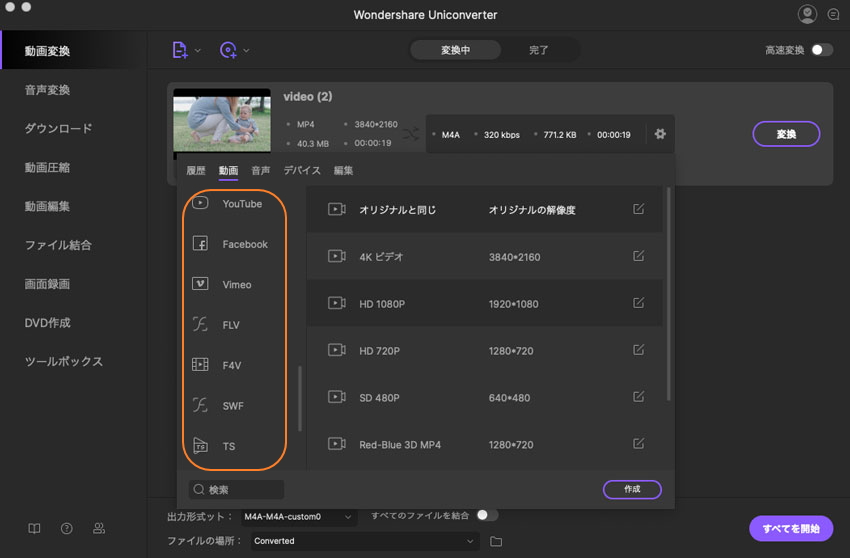
step3.一括変換ボタンをクリックすれば、変換されたファイルを保存することができます。

一方動画のサイズ圧縮についてですが、こちらも簡単にできます。アップロードの方法については、先述した方法と一緒です。 ドロップダウンリストをクリックして、ビデオやオーディオの設定を変更すれば、ファイルを圧縮できます。圧縮をクリックして圧縮を開始します。これで終了です。ダウンロードをクリックして、変換されたファイルを保存することができます。
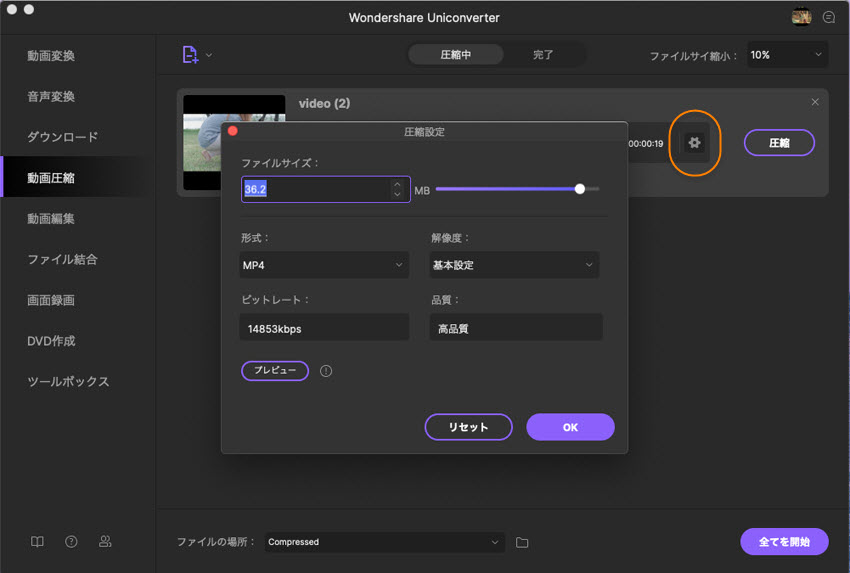
この流れはだいたい一連の作業として行うことが普通ですが、テンポよくすいすいできるので、ストレスなく作業できるでしょう。
まとめ
facebookに動画を投稿する際は、ファイルサイズや形式が決まっていますので、投稿前に確認が必要です。他にもブラウザの問題やアプリの問題で投稿できないケースもあるので、よく確認しましょう。ファイルの形式やサイズを変更する際は、UniConverterの利用がおススメです。視覚的に作業できて、スピーディーに進行できますので、ストレスなく初心者でも扱うことが可能です。
